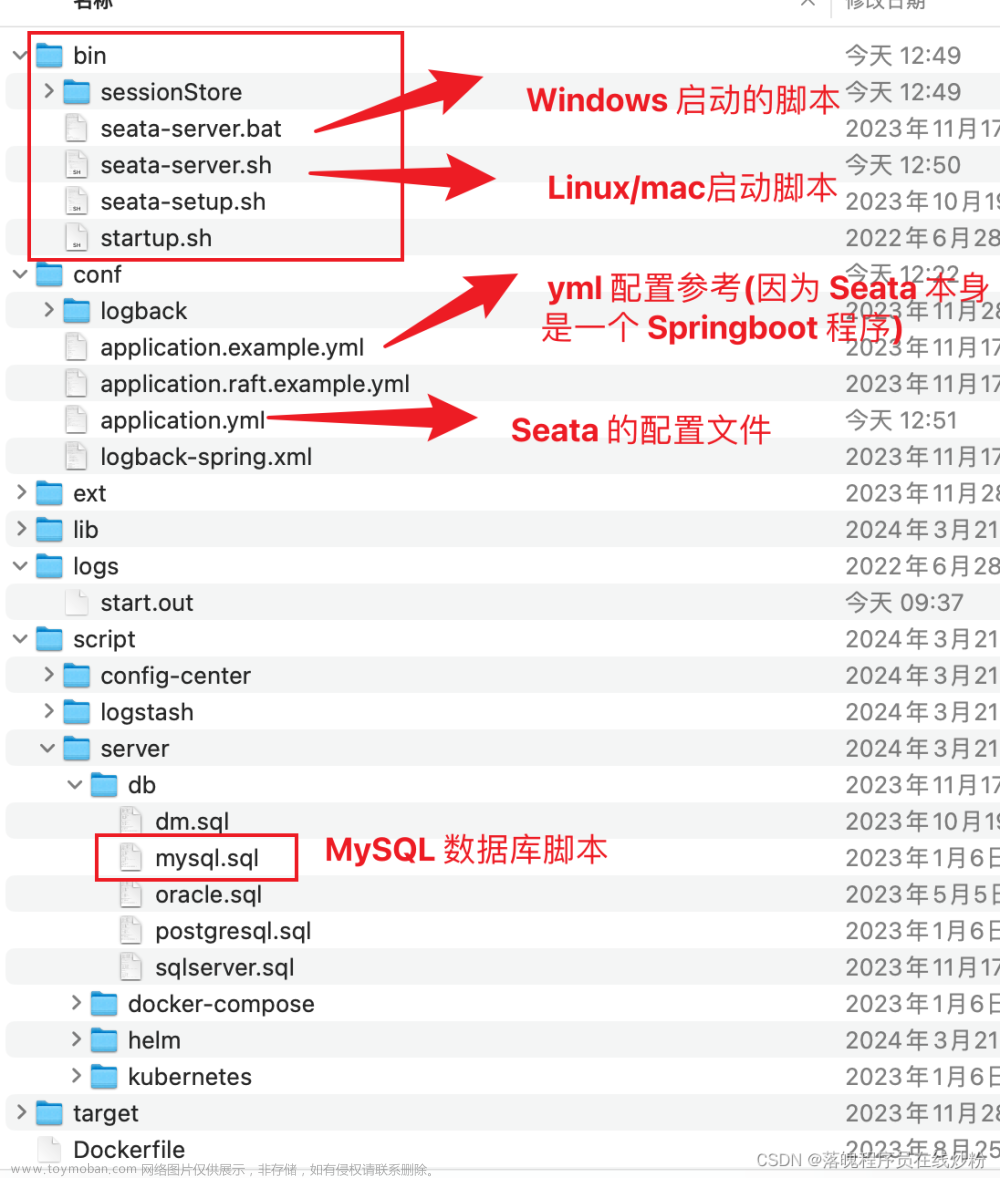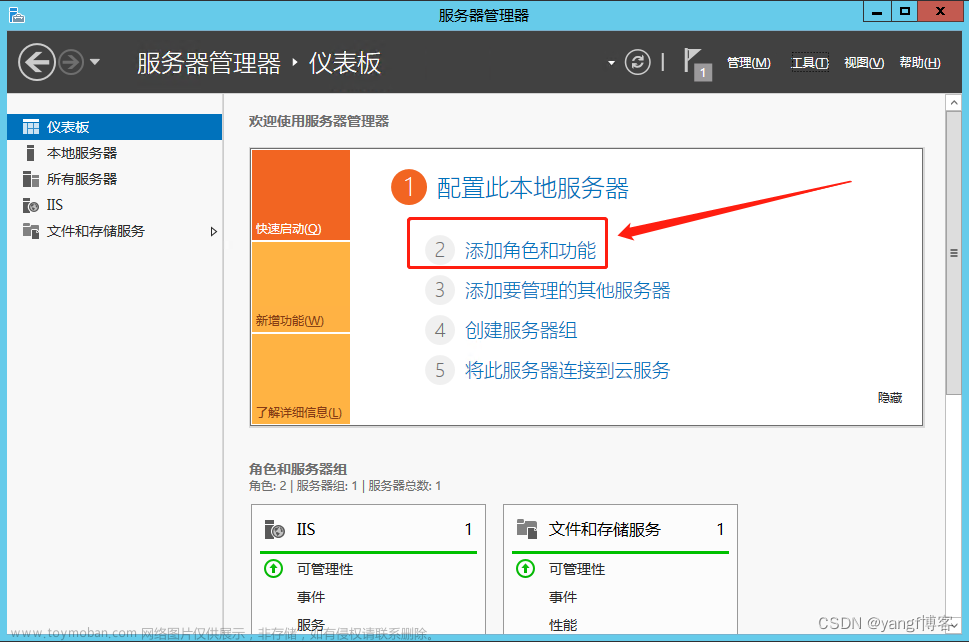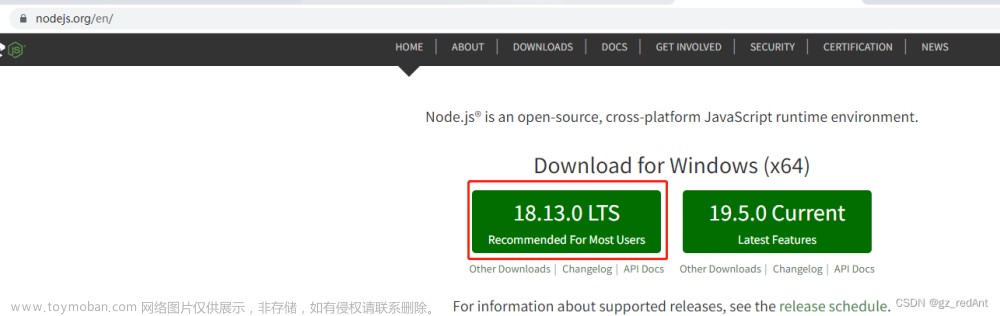前言
上篇文章上来就是先从事务模式入手,使用 seata-server 也是直接用 GitHub 上下载的 zip 解压后的脚本运行的,结果也没有好好地说明一下关于 seata-server 的部署,因此这篇文章先来补充一下部署的两种方式。
参考目录
- Seata 部署指南
- Jpom - 离线安装实践
版本说明
-
Seata:V1.7.0 -
Jpom:V2.10.43
Windows 部署 seata-server
这种方式比较简单直接,上一篇文章就是用的这种方式。
1:下载压缩包
在 GitHub 选择下载需要的版本:
2:文件存储模式
Server端存储模式(store.mode)现有file、db、redis三种(后续将引入raft,mongodb),file模式无需改动,直接启动即可。
直接运行脚本,sessionStore 是运行后生成的本地存储文件。

但是文件存储的方式一般很少用,本文使用的是 db 存储模式。
3:db 存储模式
3.1:建表
全局事务–>分支事务–>全局锁,对应表global_table、branch_table、lock_table
在 GitHub 上有 sql 脚本:

这里贴一下 mysql.sql 脚本内容:
-- -------------------------------- The script used when storeMode is 'db' --------------------------------
-- the table to store GlobalSession data
CREATE TABLE IF NOT EXISTS `global_table`
(
`xid` VARCHAR(128) NOT NULL,
`transaction_id` BIGINT,
`status` TINYINT NOT NULL,
`application_id` VARCHAR(32),
`transaction_service_group` VARCHAR(32),
`transaction_name` VARCHAR(128),
`timeout` INT,
`begin_time` BIGINT,
`application_data` VARCHAR(2000),
`gmt_create` DATETIME,
`gmt_modified` DATETIME,
PRIMARY KEY (`xid`),
KEY `idx_status_gmt_modified` (`status` , `gmt_modified`),
KEY `idx_transaction_id` (`transaction_id`)
) ENGINE = InnoDB
DEFAULT CHARSET = utf8mb4;
-- the table to store BranchSession data
CREATE TABLE IF NOT EXISTS `branch_table`
(
`branch_id` BIGINT NOT NULL,
`xid` VARCHAR(128) NOT NULL,
`transaction_id` BIGINT,
`resource_group_id` VARCHAR(32),
`resource_id` VARCHAR(256),
`branch_type` VARCHAR(8),
`status` TINYINT,
`client_id` VARCHAR(64),
`application_data` VARCHAR(2000),
`gmt_create` DATETIME(6),
`gmt_modified` DATETIME(6),
PRIMARY KEY (`branch_id`),
KEY `idx_xid` (`xid`)
) ENGINE = InnoDB
DEFAULT CHARSET = utf8mb4;
-- the table to store lock data
CREATE TABLE IF NOT EXISTS `lock_table`
(
`row_key` VARCHAR(128) NOT NULL,
`xid` VARCHAR(128),
`transaction_id` BIGINT,
`branch_id` BIGINT NOT NULL,
`resource_id` VARCHAR(256),
`table_name` VARCHAR(32),
`pk` VARCHAR(36),
`status` TINYINT NOT NULL DEFAULT '0' COMMENT '0:locked ,1:rollbacking',
`gmt_create` DATETIME,
`gmt_modified` DATETIME,
PRIMARY KEY (`row_key`),
KEY `idx_status` (`status`),
KEY `idx_branch_id` (`branch_id`),
KEY `idx_xid` (`xid`)
) ENGINE = InnoDB
DEFAULT CHARSET = utf8mb4;
CREATE TABLE IF NOT EXISTS `distributed_lock`
(
`lock_key` CHAR(20) NOT NULL,
`lock_value` VARCHAR(20) NOT NULL,
`expire` BIGINT,
primary key (`lock_key`)
) ENGINE = InnoDB
DEFAULT CHARSET = utf8mb4;
INSERT INTO `distributed_lock` (lock_key, lock_value, expire) VALUES ('AsyncCommitting', ' ', 0);
INSERT INTO `distributed_lock` (lock_key, lock_value, expire) VALUES ('RetryCommitting', ' ', 0);
INSERT INTO `distributed_lock` (lock_key, lock_value, expire) VALUES ('RetryRollbacking', ' ', 0);
INSERT INTO `distributed_lock` (lock_key, lock_value, expire) VALUES ('TxTimeoutCheck', ' ', 0);
3.2:修改配置文件
路径:
seata/conf/application.yml
可以从 application.example.yml 文件中复制,但需要注意的是不同的 MySQL 版本需要修改驱动类名称(默认的配置不支持 MySQL 8)。
- MySQL 5.7(默认):
com.mysql.jdbc.Driver - MySQL 8:
com.mysql.cj.jdbc.Driver

seata:
store:
# support: file 、 db 、 redis
mode: db
session:
mode: db
lock:
mode: db
db:
datasource: druid
db-type: mysql
driver-class-name: com.mysql.cj.jdbc.Driver
url: jdbc:mysql://127.0.0.1:3306/seata_test1?rewriteBatchedStatements=true
user: root
password: root
min-conn: 10
max-conn: 100
global-table: global_table
branch-table: branch_table
lock-table: lock_table
distributed-lock-table: distributed_lock
query-limit: 1000
max-wait: 5000
3.3:启动脚本
同文件模式一样,直接双击启动即可。
4:源码部署
源码部署也比较简单,拉取代码到本地之后,修改配置,启动 main 方法即可,这里不再展开说明。

Docker 部署 seata-server (基于 Jpom)
Docker 部署也很简单,按照官方文档的部署步骤一步步操作下来即可。
既然要写的话就写点不一样的,之前有写过关于 Jpom 部署 RabbitMQ 的文章,本文同样以 Jpom 操作来说明如何部署 seata-server。
1:安装 Jpom(安装包方式)
之前文章里面用的是 Docker 一键安装,这里说明一下安装包的方式。
之所以用安装包安装,是因为在 Jpom 构建项目的时候,如果使用 Docker 安装,只支持容器构建,不支持本地构建。容器构建需要写 DSL 构建文档,本地构建则可以写构建命令(比较像 Jenkins 编写部署脚本,容易入手)。
文章开篇的参考目录里面就已经贴出了 Jpom 安装的官方文档,跟着文档操作即可,下面简单列举一下操作命令。
1.1:jpom-agent 安装
创建文件夹:
cd /usr/local/jpom/
mkdir jpom-agent
将安装包传到新建的文件夹中。
解压:
tar -zxf agent-2.10.43-release.tar.gz -C ./jpom-agent
运行:
cd /usr/local/jpom/jpom-agent/bin/
bash ./Agent.sh start

1.2:jpom-server 安装
创建文件夹:
cd /usr/local/jpom/
mkdir jpom-server
将安装包传到新建的文件夹中。
解压:
tar -zxf server-2.10.43-release.tar.gz -C ./jpom-server
运行:
cd /usr/local/jpom/jpom-server/bin/
bash ./Server.sh start

1.3:访问测试
访问路径:
http://192.168.2.158:2122/
初始化的一些操作这里就不再进行说明了,可以参考官方文档进行设置。
2:Jpom Docker部署 seata-server
首先在系统管理里面对相关的设备信息进行设置。

2.1:拉取镜像
菜单:功能管理 —— Docker 管理 —— Docker 列表 —— 控制台

进入镜像列表拉取镜像:

填写镜像名称 seataio/seata-server:1.7.0,点击拉取。
如果不知道镜像名称,可以去 dockerhub 上复制一下。

如果是使用服务器终端进行拉取,可以直接复制拉取命令:
docker pull seataio/seata-server:1.7.0
点击拉取之后会出现拉取日志:

等待拉取完成即可:

如果是使用终端命令拉取:

2.2:创建容器
拉取完成后刷新镜像列表,可以看到 seata-server 镜像。

点击创建容器:

修改容器信息:

容器创建完成:

如果是使用命令创建:
docker run --name seata-server -p 8091:8091 -p 7091:7091 seataio/seata-server:1.7.0
2.3:查看容器日志
右侧按钮展开查看日志:


2.4:访问测试
访问路径:
http://192.168.2.158:7091/


2.5:启动 Demo
首先修改 demo 配置的 ip 地址:

启动所有模块,查看容器日志:
 文章来源:https://www.toymoban.com/news/detail-682782.html
文章来源:https://www.toymoban.com/news/detail-682782.html
(完)文章来源地址https://www.toymoban.com/news/detail-682782.html
到了这里,关于【Seata】00 - Seata Server 部署(Windows、Docker 基于 Jpom)的文章就介绍完了。如果您还想了解更多内容,请在右上角搜索TOY模板网以前的文章或继续浏览下面的相关文章,希望大家以后多多支持TOY模板网!